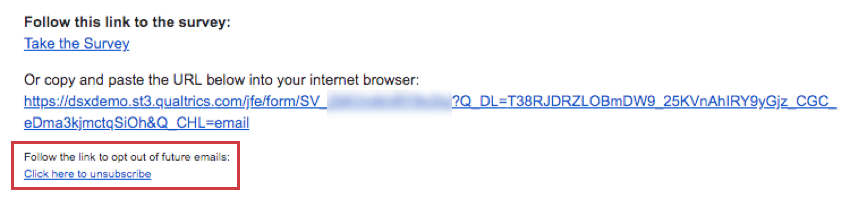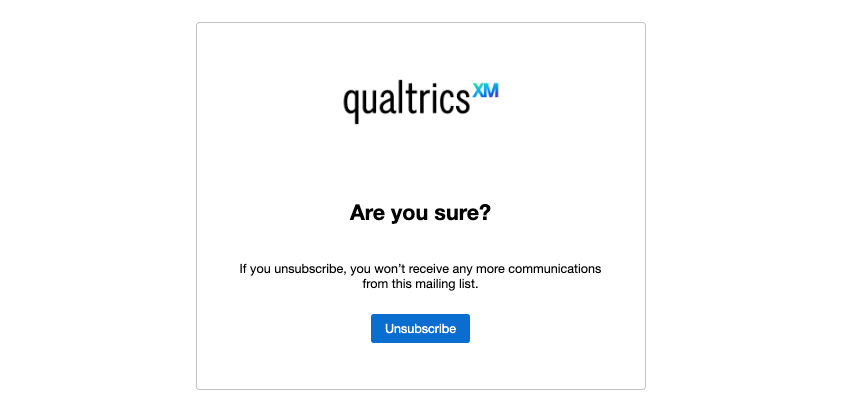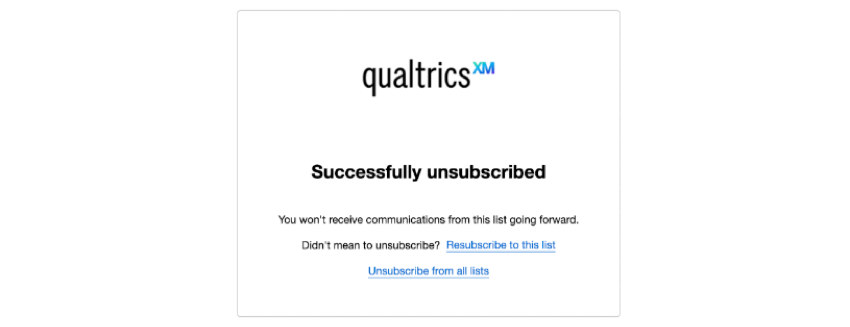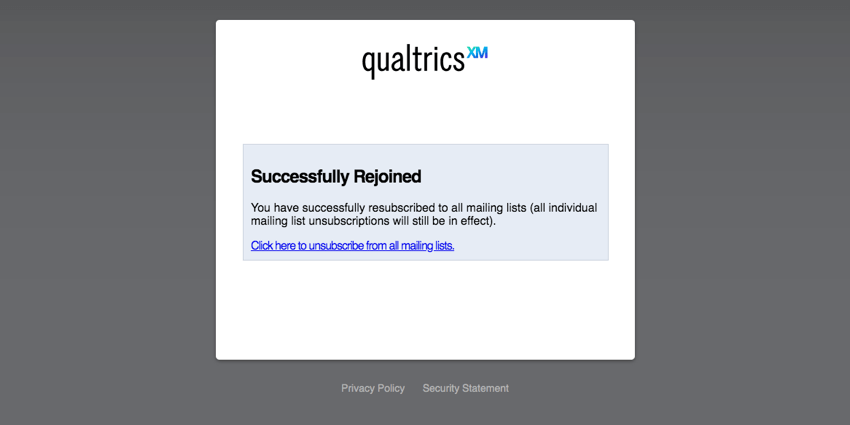Messaggi della directory
Informazioni sui messaggi della directory
I Brand Administrator possono modificare i messaggi che appaiono quando un contatto si cancella da (o si iscrive a) una mailing list o all’intero elenco. L’intero brand può avere gli stessi messaggi personalizzati.
Creazione di messaggi di sottoscrizione
Prima di poter impostare i messaggi di abbonamento personalizzati per il proprio brand, è necessario entrare nella libreria e crearli.
Ripetete i passaggi di questa sezione per ogni messaggio che desiderate creare. Ad esempio, se si desidera avere un messaggio separato per l’iscrizione alla directory, per l’iscrizione a una lista di distribuzione, per l’opt-out dalla directory e per l’opt-out da una lista di distribuzione, si dovranno ripetere questi passaggi 4 volte.
- Andate alla vostra Libreria.
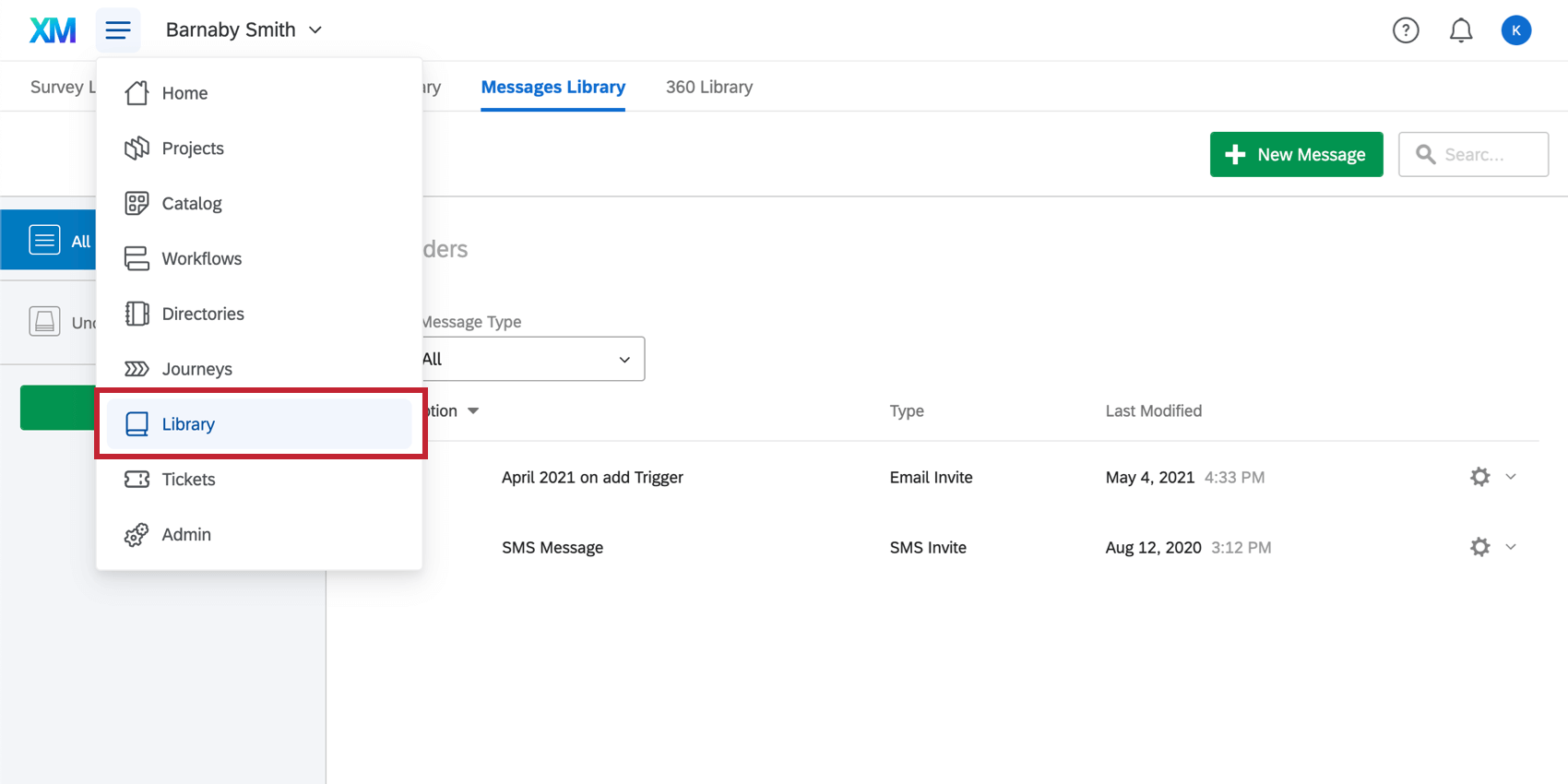
- Fare clic su Nuova risorsa.
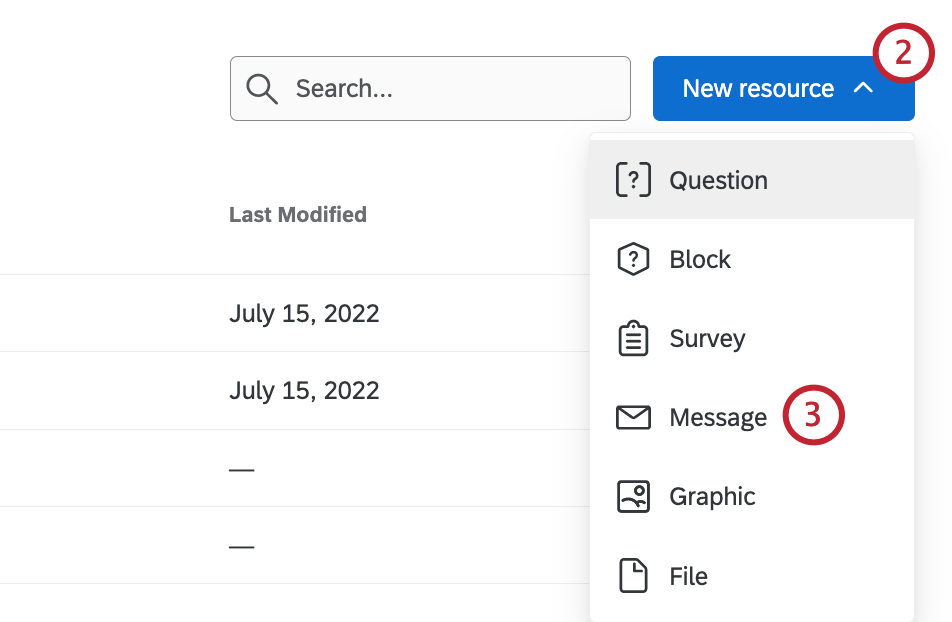
- Selezionare il messaggio.
- Impostare il tipo di messaggio su Messaggi di sottoscrizione.
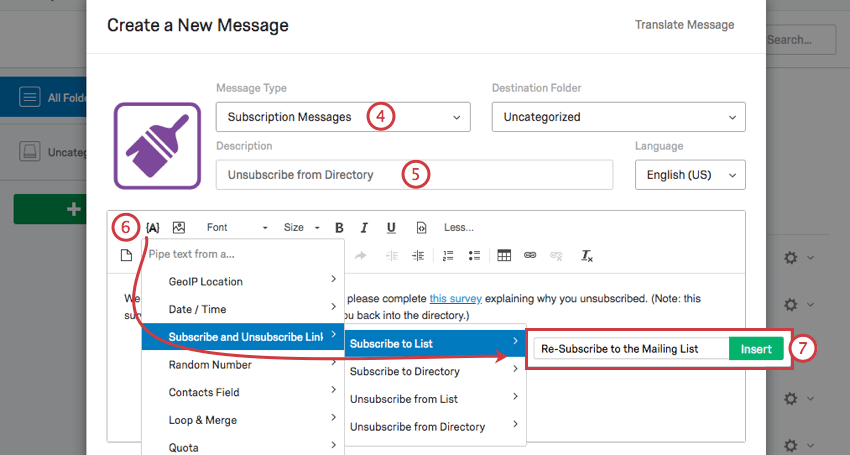
- Date un nome al vostro messaggio in modo che sia facile da trovare in seguito.
- Utilizzare il pulsante Testo trasferito ( {A} ) per aggiungere al messaggio collegamenti speciali per l’iscrizione. Ecco le scelte possibili:
- Iscriviti alla Lista: Quando il destinatario clicca su questo link, si iscrive alla lista di invio.
- Iscriviti alla directory: Quando il destinatario clicca su questo link, si iscrive nuovamente alla directory.
- Cancellazione dalla Lista: Facendo clic su questo link, il destinatario si disiscrive dalla lista di invio, ma continua a essere inserito nella directory.
- Cancellazione dalla directory: Facendo clic su questo link, il destinatario si disiscrive dalla directory e quindi non riceve distribuzioni inviate a nessuna lista di invio a cui è iscritto.
- Digitare il testo del link (ad esempio, “Clicca qui per iscriverti alla lista di invio”) e fare clic su Inserisci per inserirlo nel messaggio.
- Finite di scrivere il vostro messaggio.
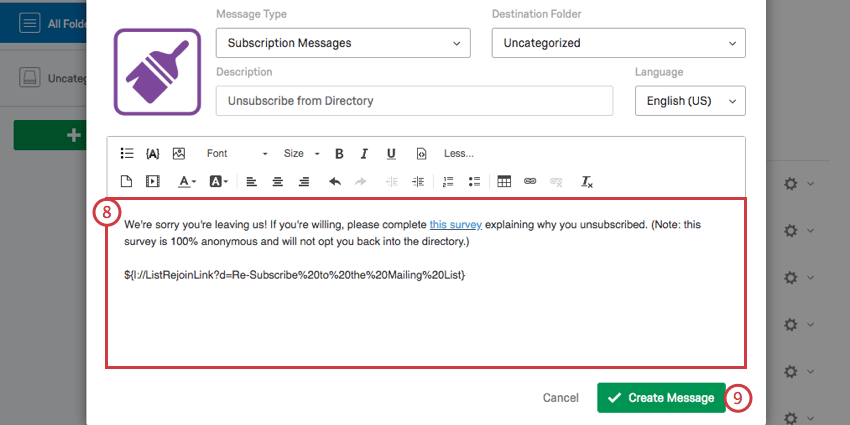 Consiglio Q: è possibile utilizzare l’editor per contenuti avanzati per personalizzare ulteriormente il messaggio, ad esempio aggiungendo il brand della propria azienda, un logo o altro ancora.
Consiglio Q: è possibile utilizzare l’editor per contenuti avanzati per personalizzare ulteriormente il messaggio, ad esempio aggiungendo il brand della propria azienda, un logo o altro ancora. - Fare clic su Crea messaggio.
Impostazione dei messaggi di sottoscrizione
Una volta creati i messaggi di sottoscrizione nella libreria, è il momento di renderli pubblici. È possibile preparare messaggi per tutte le opzioni della pagina o solo per alcune.
- Andate alla vostra directory cliccando su DIRECTORY.

- Fare clic su Impostazioni directory.
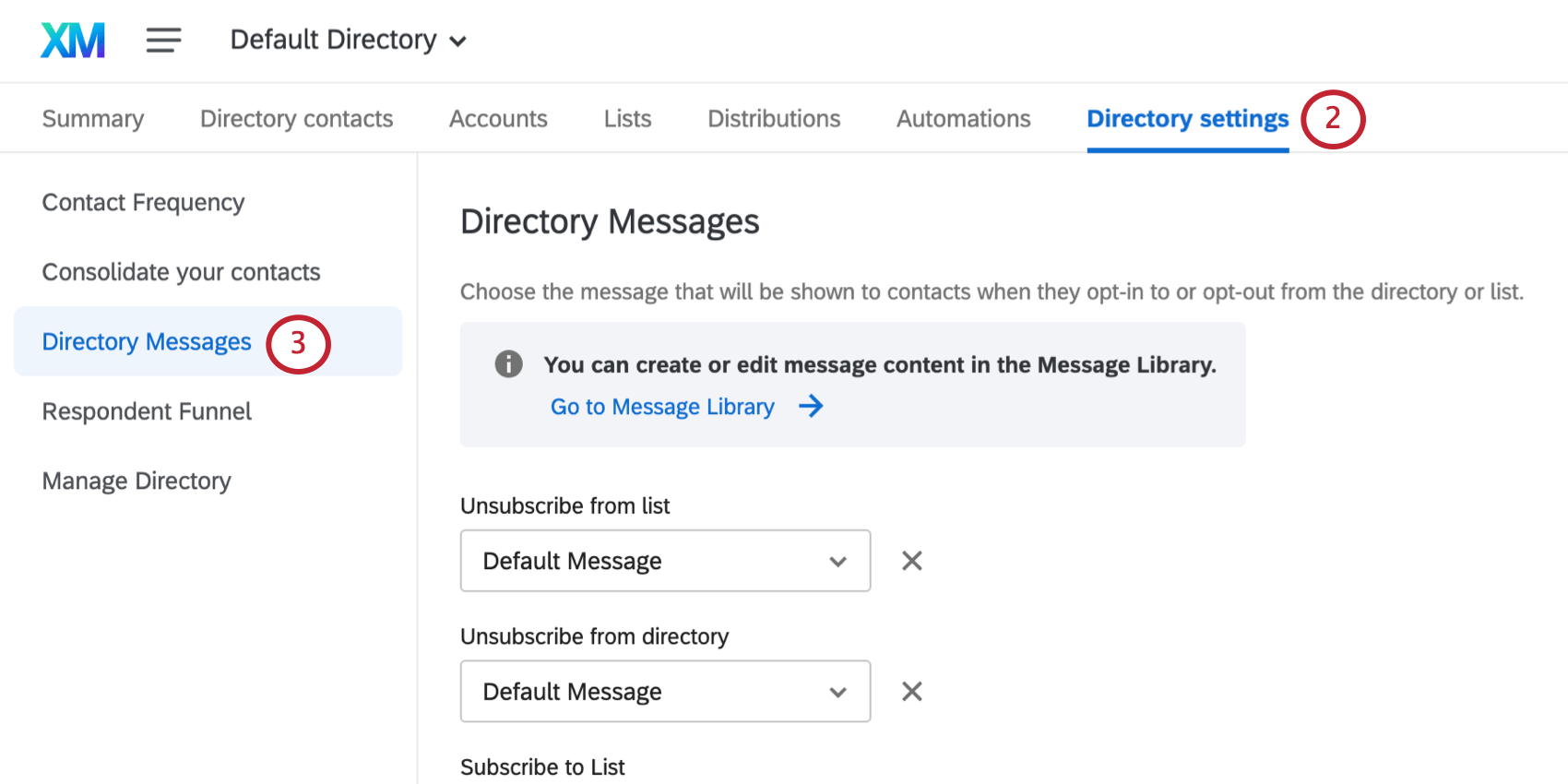
- Selezionare Messaggi della directory.
- Utilizzando il menu a tendina, selezionare il messaggio che viene visualizzato quando il destinatario si cancella da una lista.
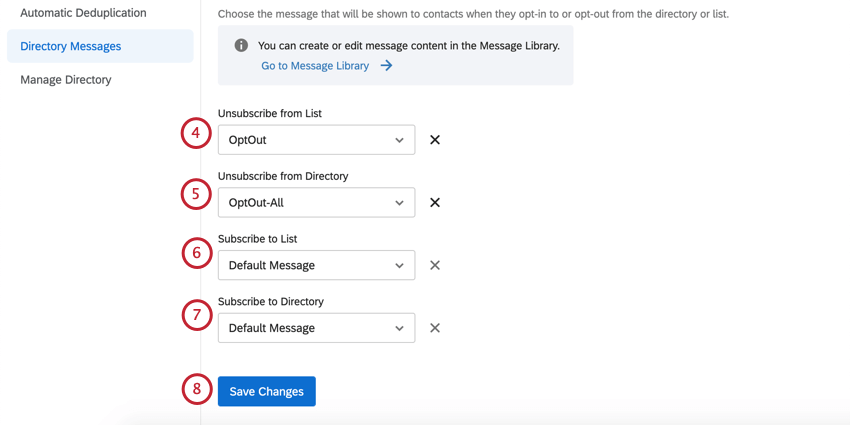
- Selezionare il messaggio che viene visualizzato quando il destinatario si cancella dall’intera directory.
- Selezionare il messaggio che viene visualizzato quando il destinatario si iscrive a una lista.
- Selezionare il messaggio che viene visualizzato quando il destinatario si abbona nuovamente all’intera directory.
- Al termine, fare clic su Salva modifiche.
Flusso di lavoro del destinatario
Quando si invia un invito al sondaggio a qualcuno, questo deve sempre includere un collegamento al sondaggio (opt-out). In genere, questi appaiono come un link che dice qualcosa del tipo “Clicca qui per annullare l’iscrizione”, come si vede qui sotto.
Dopo aver fatto clic sul link, viene visualizzata una pagina di conferma. I destinatari possono scegliere di annullare l’iscrizione o chiudere la finestra se hanno cliccato accidentalmente sul link.
${l://OptOUTURL}?Language=LN, sostituendo “LN” con il codice lingua desiderato.Se il destinatario seleziona Clicca qui per annullare l’iscrizione a tutte le liste di invio, verrà portato al messaggio Unsubscribe from Directory. Questo messaggio contiene un link per iscriversi nuovamente alla directory (tutte le liste di invio).
Se il destinatario fa clic sul link, vede il messaggio Subscribe to Directory. Contiene solo un link per cancellarsi nuovamente dalla directory.